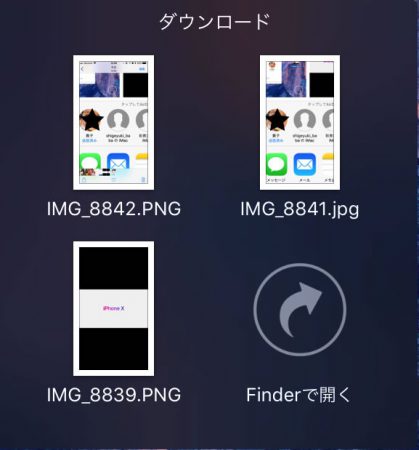2018.01.23
いまさらAirDropの便利さに感動する
iPad, iPhone, Mac間のデータのやり取りでAirDropという機能があるのですが、皆さん使ったことありますか?
私は使ったことがありませんでした(恥)
私のMacBook Proから子供の使っているiPadへ動画を送りたくて、どうしようかな〜簡単な方法ないかな〜と思いあぐねていたところ、AirDropでのデータ送信を思い出しました!
ということで、今更ながらAirDropの使い方を簡単にご紹介したいとおもいます。
今回は手元にiPadがないのでiPhoneとMacBook Pro間でのやり取りになります。
目標は以下の2つ。
<目標1>
<目標2>
まずはPCもiPhoneもwifiとBluetoothの接続をオンにしてください。
そして9m以内にPCとiPhoneを置いてください。
目標1:MacBook ProからiPhoneへデータを移動させる
- PCのFinderからAirDropをクリック(写真Aの①)→接続可能な端末が表示されます
- 送りたいデータを送りたい端末にドラッグ&ドロップ(写真Aの②)
- 送信が完了すると iPhoneのカメラアプリに保存されます。(Web サイトは Safari で開くそうです)
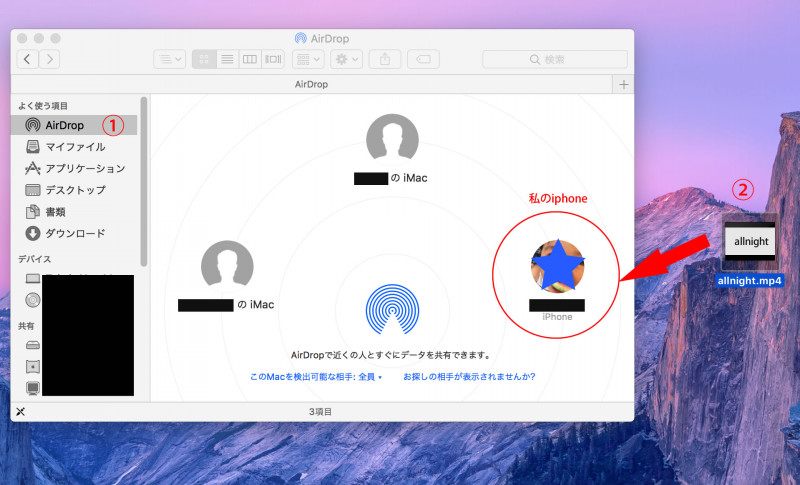
(写真A)
目標2:iPhoneからMacBook Proへデータを移動させる
- iPhoneのカメラアプリから送りたい画像を選択して、左下の共有アイコンをクリック(写真Bの①)
 (写真B)
(写真B) - 送りたいデータを選択or追加(写真Cの②)し、「タップしてAirDropで共有」の中から送りたい相手の端末をタップします(写真Cの③)
 (写真C)
(写真C) - 送信が完了するとMacBookPro側のダウンロードフォルダに格納されます。

以上。簡単簡単!
制作の場面でも使える機会がありそう~!
詳細を知りたい方は、Appleのサポートページに行ってみてください。
https://support.apple.com/ja-jp/HT203106


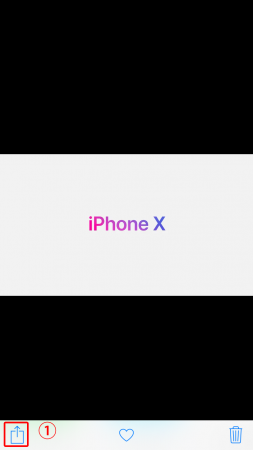 (写真B)
(写真B)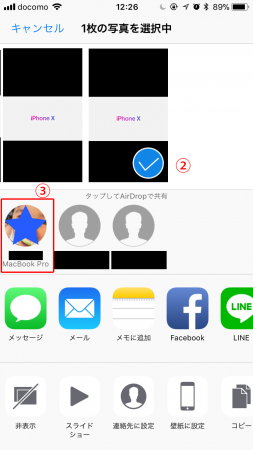 (写真C)
(写真C)